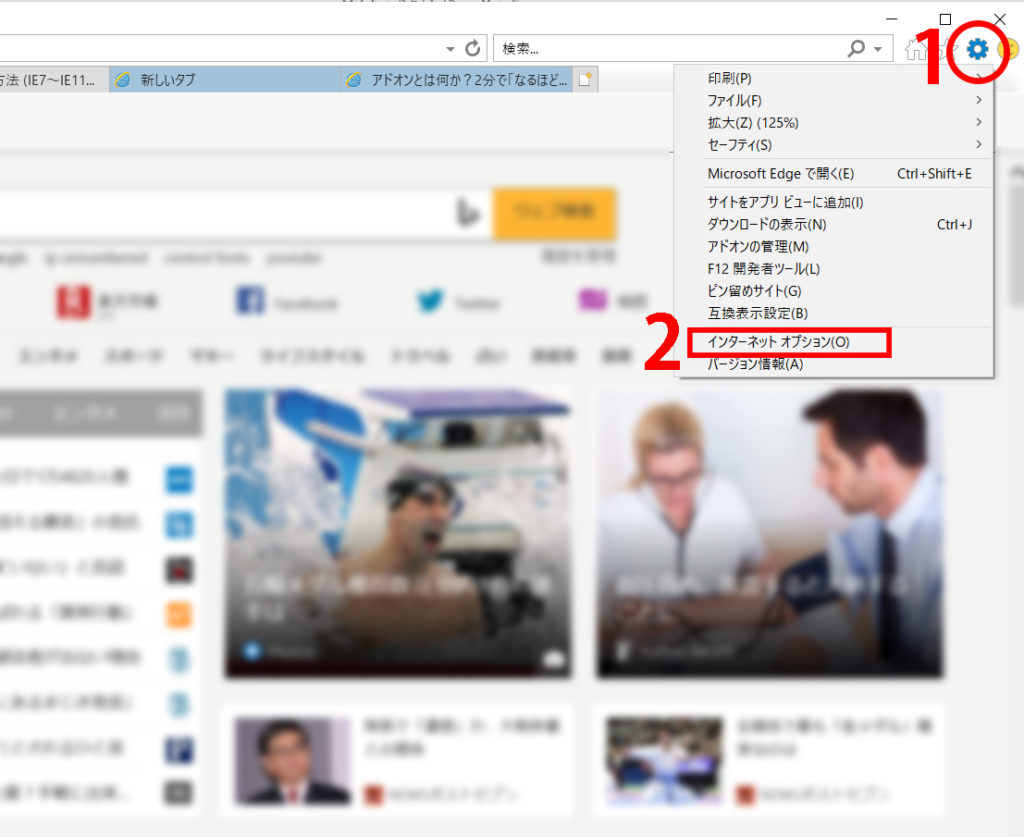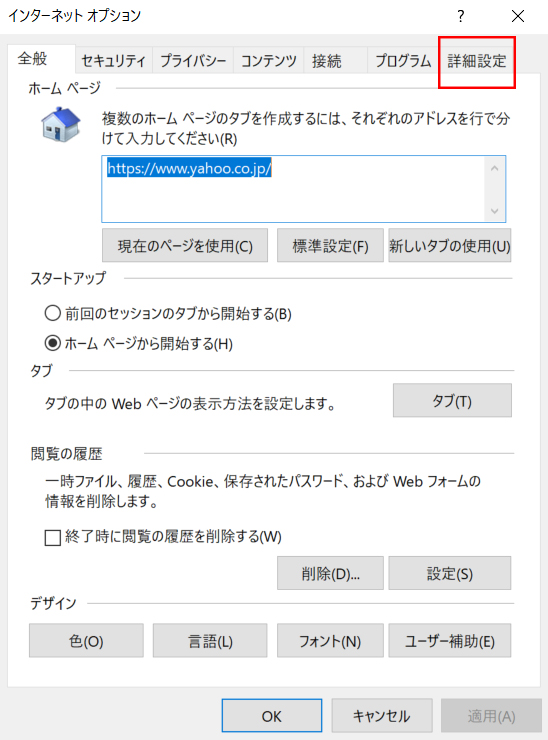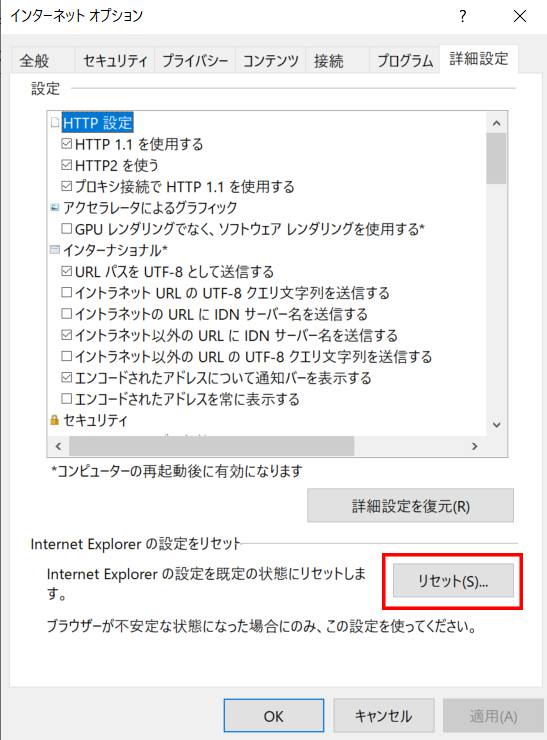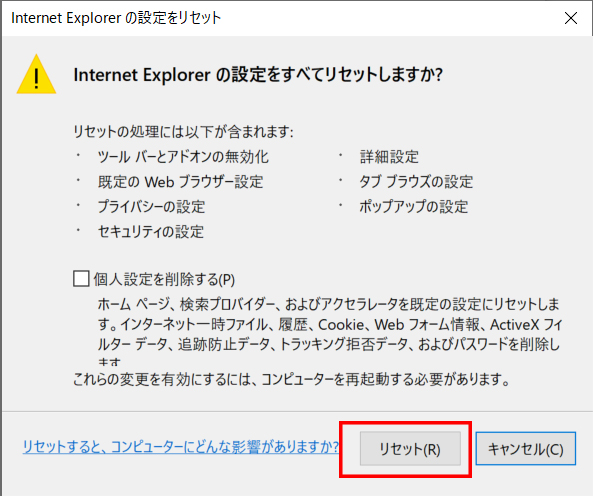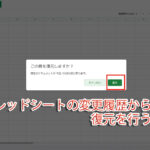Windows 7のサポートが終了した現在でもIE(Internet Explorer)を使用しなくてはいけない状況はまだまだあるはず。特に金融機関の取引・e-taxなど仕事で使わないといけないケースがあります。業務で使用していてうまく動作しないと支障がでます。そこで今回は簡単に対処できる方法の一つとして IE(Internet Explorer) の初期化・リセット方法をご紹介します。
はじめに
金融機関・e-taxIEで処理している時に、ページが中々表示されなかったり・正常にページが表示されない時に対処する一つの方法です。
※全てのトラブルに当てはまる訳ではございませんので予めご了承下さい。
現在の最新はIE11ですが、以前のバージョンの場合でも有効です。
リセットされる箇所とされない箇所
リセットされる箇所
- ポップアップ ブロック / 信頼済みサイト / 制限付きサイト で追加したホームページ。
- 既定のWebブラウザの設定。
- アドオンなど
リセットされない箇所
- お気に入り※再起動した後表示の順番が変わっているケースがあります。
- パスワード
- 閲覧履歴
お気に入り等は残っていますが、既定のページはmsnに変更されています。
IE(Internet Explorer)初期化手順
まずはIE起動します。
IEを起動すると右上にある歯車のアイコンをクリック。表示されたメニューからインターネットオプションをクリック。
インターネットオプションの右上にある詳細設定をクリック。
詳細設定の下にあるリセットを押す。
個人設定まで削除する場合は中央の個人設定を削除するチェックをします。
※個人設定を削除した場合でもブックマークは残りますが、ログイン等のパスワードまで削除されますので、後々再入力が必要です。
リセットを押した後、ポップアップ画面で閉じるが表示されます。閉じるを押すと完了です。
この後、一度IEを再起動します。右上にある×ボタンを押し完全にIEを終了して、再度起動すると操作完了です。